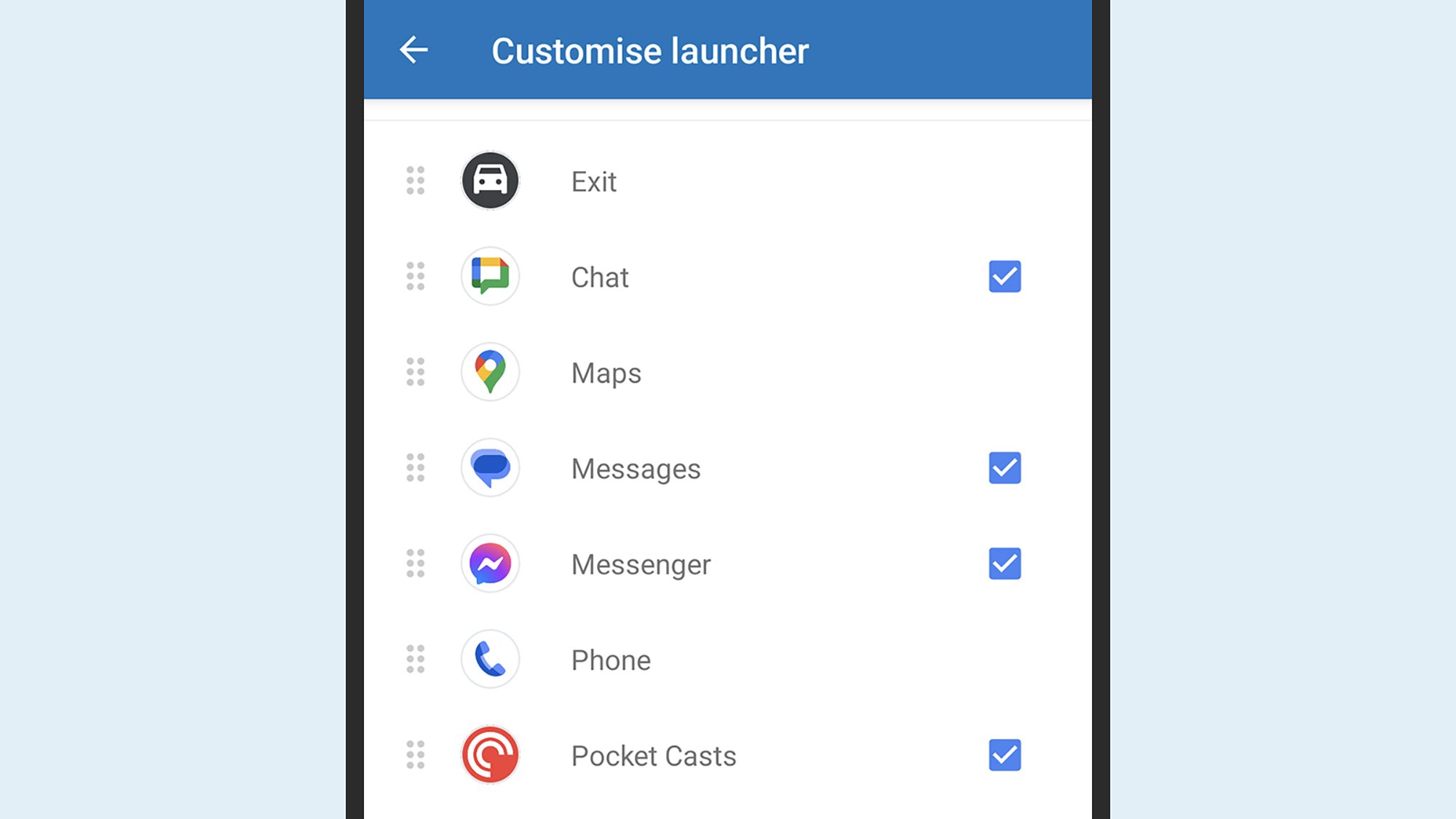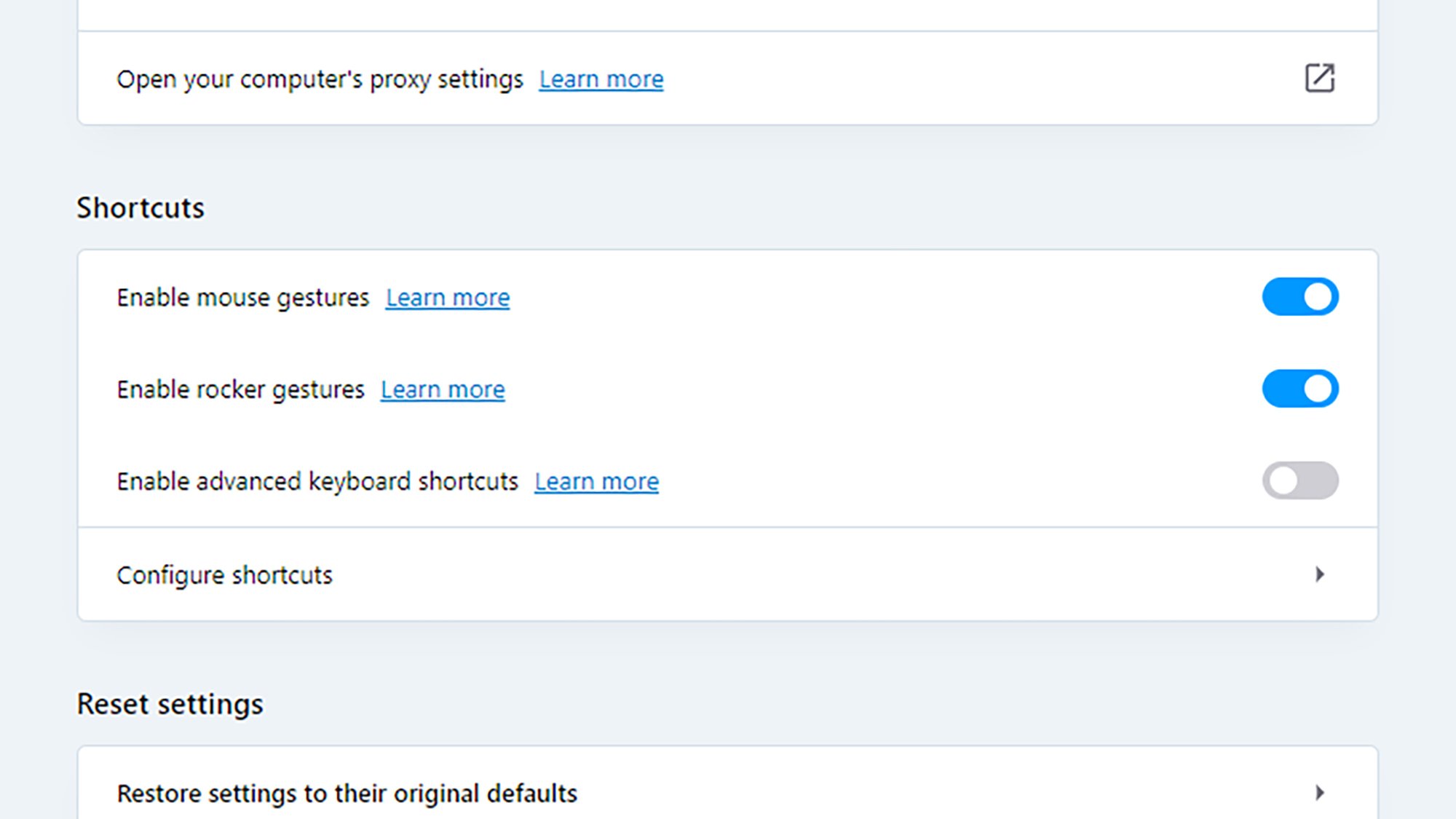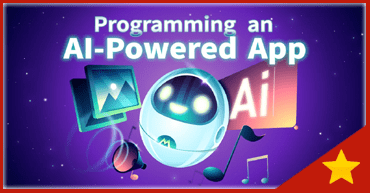На протяжении многих лет в Android Auto постоянно вносилась серия улучшений, и по большей части теперь это безупречный и надежный способ доступа к вашему телефону с приборной панели вашего автомобиля, пока вы в дороге— Разумеется, в вашем автомобиле есть головное устройство, совместимое с Android Auto.
Как и в случае с Android на вашем телефоне, существуют различные способы настройки Android Auto, чтобы он выглядел и работал так, как вам нужно. Вам захочется иметь возможность работать с интерфейсом как можно быстрее и интуитивно — не в последнюю очередь из соображений безопасности — поэтому имеет смысл настроить все так, как вам удобно.
Независимо от того, начинаете ли вы работать с Android Auto или используете его уже много лет, я познакомлю вас с различными доступными вариантами настройки. (Я предполагаю, что вы уже прошли процесс первоначального подключения и настройки.)
Настройте Android Auto на своем телефоне
Вам не нужно постоянно ехать, чтобы начните настраивать Android Auto. Откройте «Настройки» на телефоне, затем нажмите Подключенные устройства, Настройки подключения и Android Auto.. Здесь есть множество настроек, но мы сосредоточимся на тех, которые настраивают внешний вид и работу Android Auto.
Первый вариант, который стоит выбрать, — это Настроить панель запуска
Первый вариант, который стоит выбрать, — это Настроить панель запуска
Strong>: Следующий экран позволяет вам решить, какие приложения будут отображаться в панели приложений на приборной панели вашего автомобиля. В списке будут перечислены все приложения на вашем телефоне, которые также работают на Android Auto, поэтому выберите те, которые вы хотите видеть в своем автомобиле, и отмените выбор тех, которые вам не нужны.
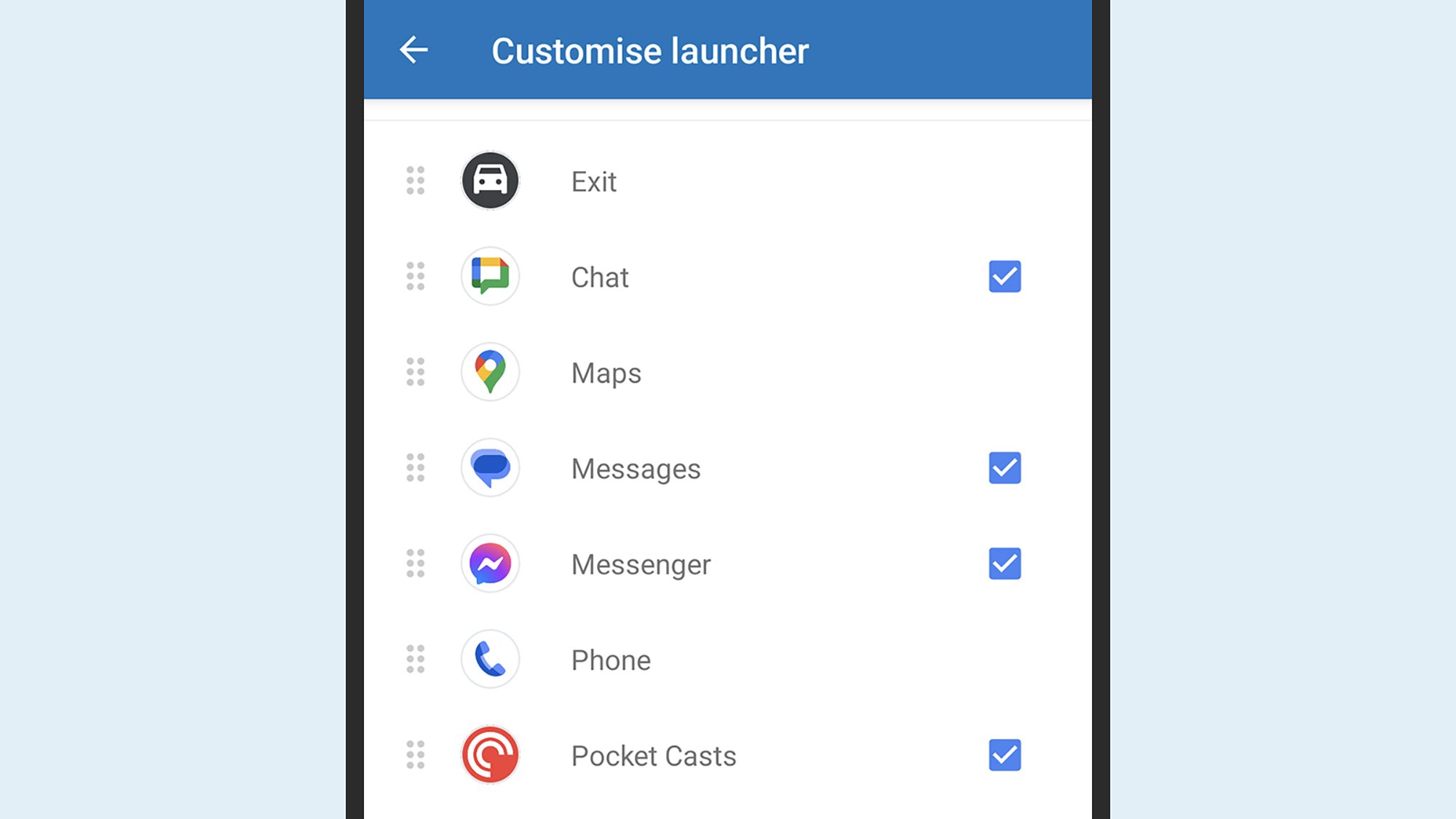 Выбор приложений, отображаемых в Android Auto. Фото: Lifehacker
Выбор приложений, отображаемых в Android Auto. Фото: Lifehacker
Это удобный способ навести порядок на экране Android Auto, показывая только те приложения, которые вы действительно хотите использовать на ходу, а не каждое отдельное приложение на вашем телефоне с Android. Возможности авто. Обратите внимание: вы также можете использовать кнопку Добавить ярлык в панель запуска.возможность добавить специальную ссылку на контакт или действие Google Ассистента.
Выбрав приложение, вы можете обратить внимание на другие настройки в меню Android Auto. Нажмите Режим «День/Ночь» для карт, чтобы выбрать, как интерфейс Карт Google будет меняться (или не будет меняться) в зависимости от времени суток, и используйте кнопку Запускать музыку автоматически.переключите, чтобы определить, начнет ли воспроизводиться звук из последнего используемого мультимедийного приложения при подключении Android Auto.
Меню Расположение сиденья водителя и Изменить параметры макета
Strong> позволяет вам настроить некоторые основные параметры внешнего вида Android Auto на экране: хотите ли вы, чтобы боковая панель располагалась слева или справа, а также должен ли виджет управления мультимедиа или виджет навигации быть ближе к той стороне, на которой находится водитель.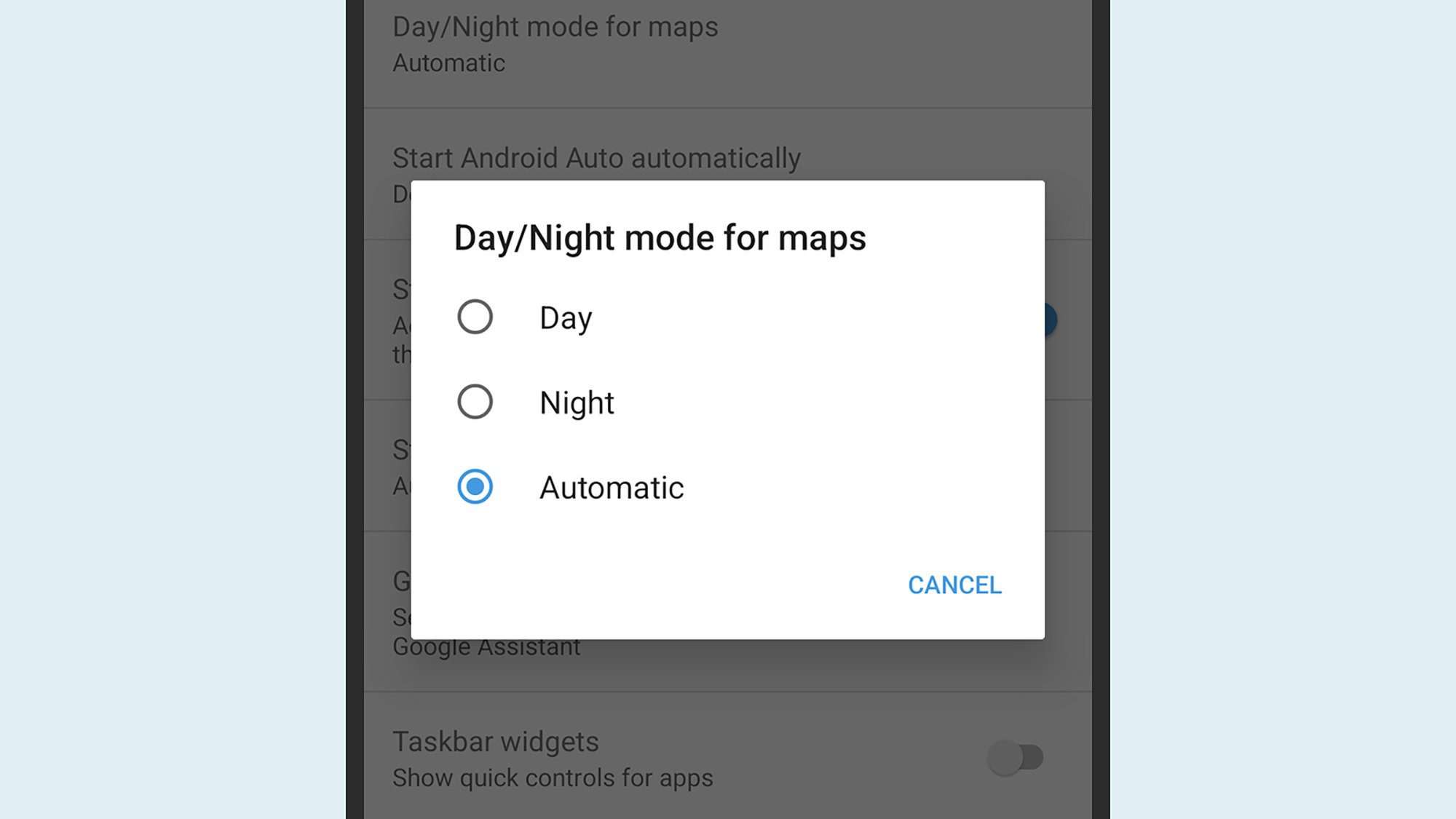 Настройка дневного/ночного режима Карт Google. Автор: Lifehacker
Настройка дневного/ночного режима Карт Google. Автор: Lifehacker
Вы также заметите несколько переключателей, управляющих работой уведомлений в Android Auto, если вы хотите, чтобы они вообще отображались. Например, вы можете отобразить на экране первую строку входящих сообщений – это удобно для быстрой проверки срочности сообщений, которые вы получаете, пока находитесь в дороге, но, возможно, это не то, что вам нужно, если в машине есть пассажиры. .
Переключатель Виджеты панели задач представляет интерес: если он включен, быстрые элементы управления (например, кнопки воспроизведения для музыкальных приложений, таких как Spotify) останутся на дисплее внизу экрана. экран. Если вы предпочитаете получать доступ к этим элементам управления через виджет или в полноэкранном режиме приложений, вы можете отключить панель задач.
Настройте Android Auto в автомобиле
Когда вы находитесь в автомобиле с подключенным Android Auto, вам нужно знать еще несколько хитростей по настройке. Откройте панель запуска (нажмите кнопку с девятью точками в углу, если она еще не видна), затем выберите Настройки, чтобы начать вносить изменения.
Здесь множество опций, в том числе те, которые предназначены для уведомлений и режима «день/ночь» в Картах Google, дублируют те, к которым вы можете получить доступ со своего телефона, поэтому вы можете изменять их и в машине. Один из вариантов, недоступный на вашем телефоне, — это Обои.—нажмите на него, чтобы изменить фон интерфейса Android Auto.
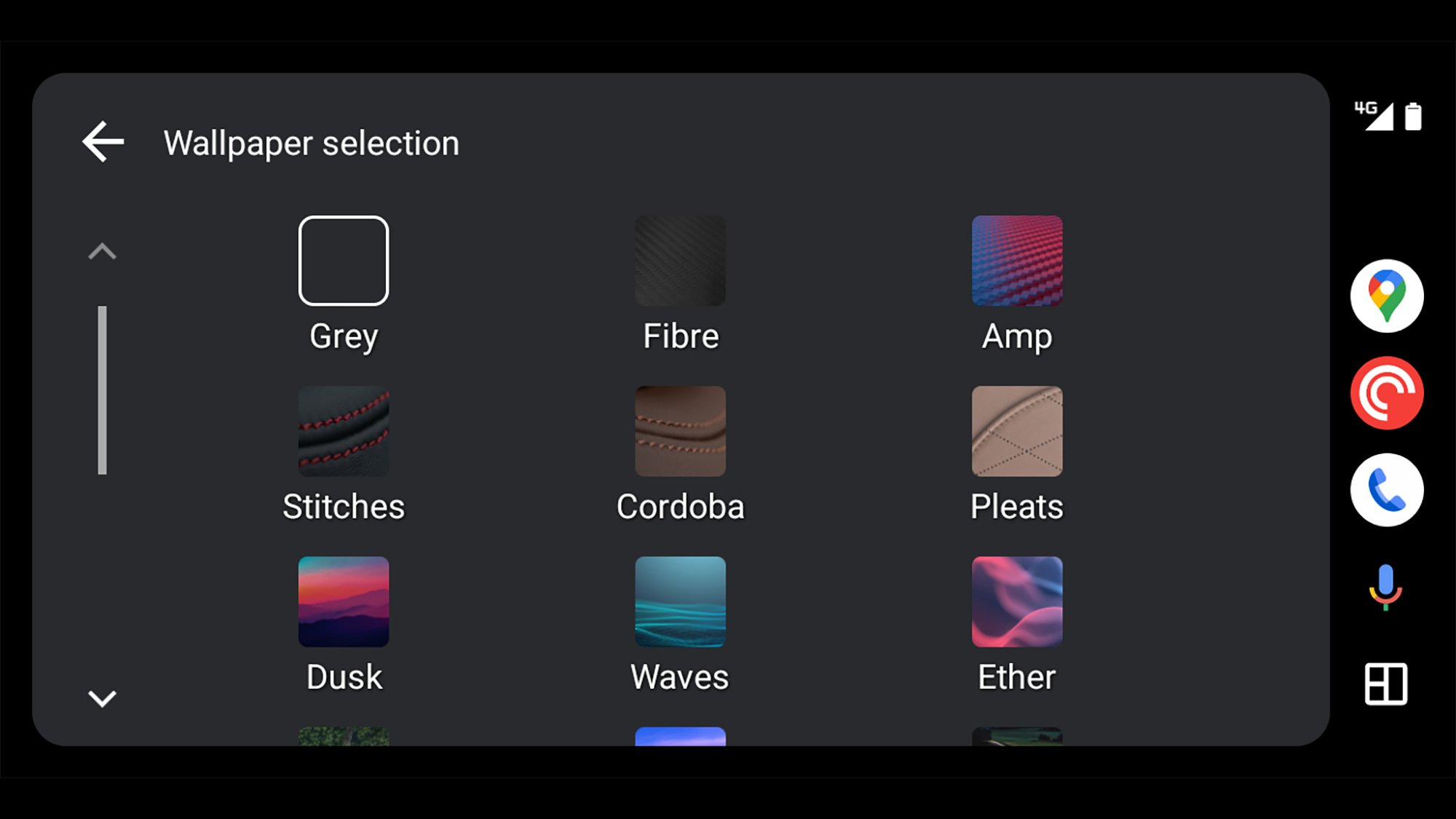 Смена обоев Android Auto. Фото: Lifehacker
Смена обоев Android Auto. Фото: Lifehacker
У вас есть несколько разных обоев на выбор (к сожалению, невозможно использовать один из ваших собственные изображения). Выбор изображения не влияет на интерфейс, который вы будете использовать во время вождения, но он отображается на панели запуска приложений и на экранах меню.
Стоит иметь в виду, что все варианты, которые мы Все, что здесь описано, относится к вашему телефону, а не к автомобилю. Это означает, что если кто-то еще использует Android Auto в том же автомобиле, он сможет установить свои собственные параметры настройки, включая отображаемые приложения, фоновые обои и т. д.
lifehacker.com